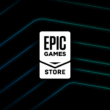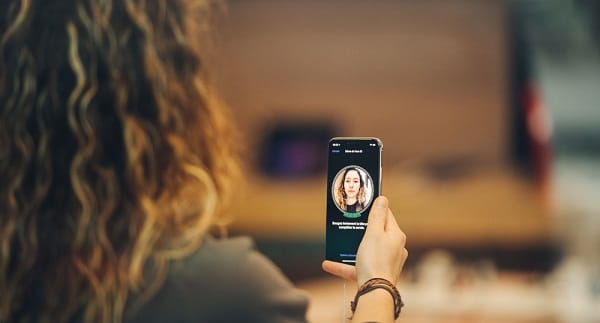
Face ID — це сучасна технологія біометричної автентифікації від Apple, яка дозволяє розблокувати iPhone, підтверджувати покупки та забезпечувати доступ до додатків за допомогою сканування обличчя. Дізнайтеся, як налаштувати Face ID швидко та правильно.
Що таке Face ID і які пристрої його підтримують?
Face ID використовує тривимірне сканування обличчя за допомогою спеціальних сенсорів та камери TrueDepth. Ця технологія дозволяє швидко розпізнавати ваше обличчя навіть у слабкому освітленні та під різними кутами.
Face ID підтримується на таких пристроях:
• iPhone X та новіші моделі (iPhone 11, 12, 13, 14)
• iPad Pro (моделі з Face ID)
1. Підготовка до налаштування Face ID
Перш ніж розпочати процес налаштування, переконайтеся в наступному:
• Ваш iPhone має останню версію iOS.
• Екран вашого обличчя добре освітлений, і ви не закриваєте його маскою або іншими предметами.
• Камера TrueDepth не забруднена.
2. Як налаштувати Face ID на iPhone
Кроки для налаштування:
1. Відкрийте “Налаштування” на вашому iPhone.
2. Прокрутіть вниз і виберіть “Face ID та код-пароль”.
3. Введіть свій код-пароль, якщо запитується.
4. Натисніть “Налаштувати Face ID”.
5. З’явиться екран налаштування. Натисніть “Розпочати”.
3. Як сканувати обличчя
1. Тримайте iPhone перед обличчям на відстані 25-50 см.
2. Переконайтеся, що ваше обличчя знаходиться в межах кола на екрані.
3. Плавно поверніть голову, малюючи коло, щоб камера могла сканувати всі ділянки обличчя.
4. Після завершення першого сканування натисніть “Продовжити” та повторіть процес ще раз для більш точного зчитування.
5. Після завершення з’явиться повідомлення про успішне налаштування Face ID.
4. Додавання альтернативного вигляду
Якщо ваше обличчя може суттєво змінюватися (наприклад, ви часто носите окуляри, змінюєте зачіску або макіяж), ви можете додати альтернативний вигляд.
Кроки для додавання:
1. Перейдіть у “Налаштування” → “Face ID та код-пароль”.
2. Натисніть “Налаштувати альтернативний вигляд”.
3. Повторіть процес сканування обличчя.
5. Де можна використовувати Face ID?
Face ID інтегровано в різні функції iPhone:
• Розблокування пристрою: швидко розблоковуйте iPhone без пароля.
• Підтвердження покупок: використовуйте Face ID для покупок в App Store, iTunes та Safari.
• Apple Pay: підтверджуйте платежі за допомогою розпізнавання обличчя.
• Авторизація в додатках: Face ID підтримується багатьма додатками, зокрема банківськими та менеджерами паролів.
6. Як налаштувати Face ID для використання з маскою
З iOS 15.4 і новішими версіями Apple додала можливість використовувати Face ID з маскою.
Кроки для налаштування:
1. Перейдіть у “Налаштування” → “Face ID та код-пароль”.
2. Увімкніть опцію “Використовувати Face ID з маскою”.
3. Під час налаштування обличчя система скануватиме ваші особливості навколо очей, щоб розпізнавати вас навіть у масці.
Примітка: Ця функція працює лише на iPhone 12 і новіших моделях.
7. Як видалити та переналаштувати Face ID
Якщо Face ID працює неналежним чином або ви хочете налаштувати його заново, ви можете видалити попередні дані та переналаштувати функцію.
Кроки для видалення Face ID:
1. Перейдіть у “Налаштування” → “Face ID та код-пароль”.
2. Натисніть “Скинути Face ID”.
3. Після цього повторіть процес налаштування з нуля.
8. Що робити, якщо Face ID не працює?
Якщо Face ID не розпізнає ваше обличчя або видає помилки, спробуйте ці рішення:
• Переконайтеся, що камера TrueDepth чиста: протріть її м’якою тканиною.
• Оновіть iOS: деякі проблеми можуть бути виправлені в нових версіях програмного забезпечення.
• Перезавантажте пристрій: це може допомогти у вирішенні тимчасових збоїв.
• Скиньте Face ID: видаліть наявні дані та налаштуйте його заново.
9. Безпека та конфіденційність Face ID
Apple приділяє особливу увагу безпеці ваших даних. Інформація про ваше обличчя зберігається локально на пристрої в захищеному модулі Secure Enclave і не передається на сервери Apple або в хмару. Це забезпечує високий рівень конфіденційності.
10. Альтернативи Face ID: Touch ID
На деяких моделях iPhone та iPad замість Face ID використовується Touch ID — технологія сканування відбитка пальця. Якщо ваш пристрій не підтримує Face ID, ви можете налаштувати Touch ID для захисту пристрою.